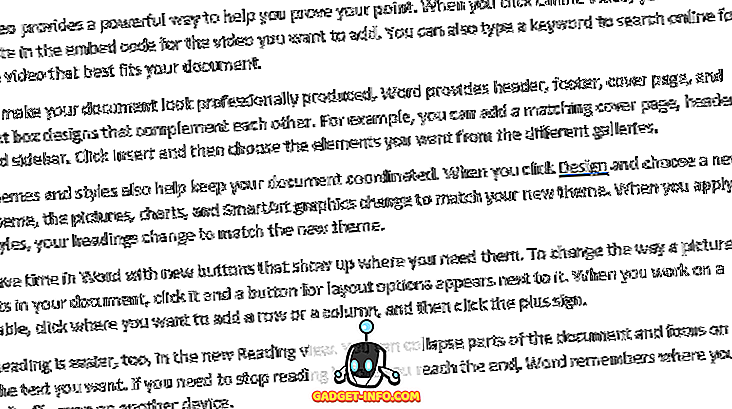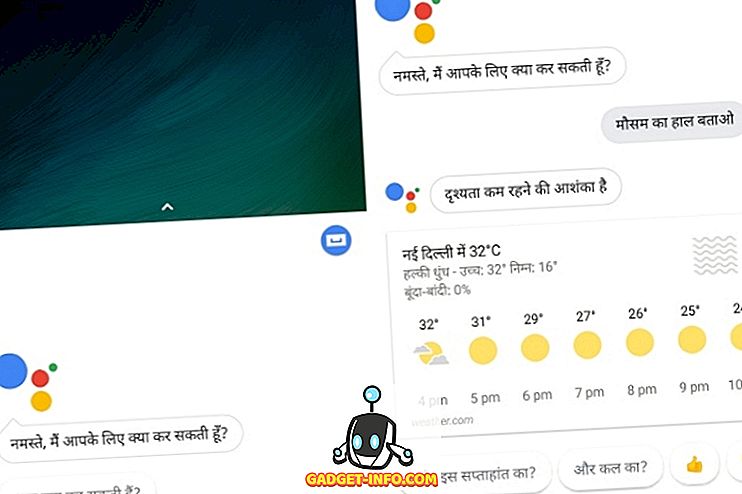Daydream VR - nova platforma VR iz Googla, je res odlična izkušnja, in pri $ 80 za Daydream View slušalke, je definitivno ena od cenovno tiste tam. Edina omejitev s sanjarjenjem je, da je na voljo le na Google Pixel in Moto Z linijo telefonov. Torej, če imate eno od teh naprav Android, tukaj je, kako lahko nastavite Daydream VR na vaši napravi:
Opomba : To je vodnik za nastavitev Daydream VR z združljivo napravo Daydream. Če želite preveriti seznam združljivih naprav, se lahko pomaknete na spletno mesto Daydream. Sanjarimo na Google Pixel.
Namestitev aplikacije Daydream
Najprej morate namestiti aplikacijo Daydream iz trgovine Play. Če imate podprto napravo, lahko v Trgovini Play preprosto poiščete »Sanjarjenje« in jo prenesete v napravo. Ko ste to naredili, morate nastaviti aplikacijo Daydream s slušalkami Daydream View, povezati kontrolnik Daydream z vašim telefonom Android in vsi ste pripravljeni na visoko kakovostno vsebino navidezne resničnosti.
Prenesite Daydream iz trgovine Play (brezplačno)
Nastavitev aplikacije Daydream
Ko prenesete aplikacijo na telefon Android, jo morate nastaviti s slušalko Daydream. To naredite tako:
1. Zaženite aplikacijo Daydream na napravi Android. Boste morali nadaljevati z Google Računom. Če želite, lahko nadaljujete ali izberete drug Googlov račun .

2. Naprej bo aplikacija potrdila, da imate slušalke Daydream. Preprosto pritisnite » Imam slušalko «.

3. Potem boste prešli skozi nekaj zaslonov, ki podrobno opisujejo, kako lahko prilagodite trak slušalke Daydream View, kot tudi nekatere osnovne varnostne ukrepe, ki jih je treba sprejeti, medtem ko uporabljate Daydream VR. Na teh straneh preprosto pritisnite »Naprej«, da nadaljujete.

4. Potem bo aplikacija prenesla komponente VR na vašo napravo Android. Ta postopek lahko traja nekaj minut, odvisno od hitrosti vaše omrežne povezave, zato bodite potrpežljivi. Ko so komponente prenesene, boste morda morali prenesti » Daydream Keyboard «, preprosto tapnite » OK « in prenesite tipkovnico iz Play Store.

5. Potem boste pozvani, da posodobite dovoljenja za aplikacijo Daydream, tapnite OK in ji dajte vsa dovoljenja, ki jih zahteva.

Kontrolor sanjarjenja
Preden začnete s seznanjanjem krmilnika Daydream s telefonom, morate vedeti o različnih gumbih, ki so vam na voljo.
Na sprednji strani krmilnika, začenši od vrha, boste videli:
1. Sledilna ploščica : lahko potegnete in kliknete na to sledilno ploščico za interakcijo znotraj VR okolja.
2. Gumb App : Funkcija tega gumba se lahko razlikuje glede na aplikacijo, ki jo uporabljate. Uporablja se lahko za začasno ustavitev, prikaz menijev itd.
3. Gumb Domov : Ta gumb lahko pritisnete za vrnitev v domovino Daydream. Lahko pa ga pritisnete in držite, da bi se prikazal vaš pogled.
Na strani imate gumbe Volume Up in Volume Down, ki jih lahko uporabite za prilagoditev glasnosti vaše izkušnje Daydream.
Združevanje krmilnika Daydream s telefonom Android
Zdaj, ko je aplikacija v bistvu nastavljena in veste o gumbih, ki so na voljo na kontrolniku Daydream, jo boste morali seznaniti s telefonom. To storite tako:
Aplikacija Daydream vas bo samodejno pozvala, da vklopite krmilnik. Preprosto pritisnite in držite gumb »domov« na krmilniku in se samodejno poveže s telefonom. Ko končate, se dotaknite » Nadaljuj « in to je to, krmilnik bo seznanjen z vašo napravo.

Nastavite sanjarjenje VR enostavno
Ko končate te korake, ste uspešno nastavili slušalko Daydream View in krmilnik s telefonom Android, ki je združljiv s sanjanjem. Zdaj lahko preprosto iztaknete telefon v slušalki Daydream View in sledite navodilom na zaslonu, da se naučite, kako uporabljati Daydream, in kako interakirati z različnimi objekti znotraj virtualne resničnosti.
Zdaj, ko veste, kako nastaviti sanjarjenje, nadaljujte in uživajte v potovanju v virtualno resničnost. Prav tako delite svoje misli o Google sanjarjenju in celotni izkušnji VR v spodnjem razdelku za komentarje.